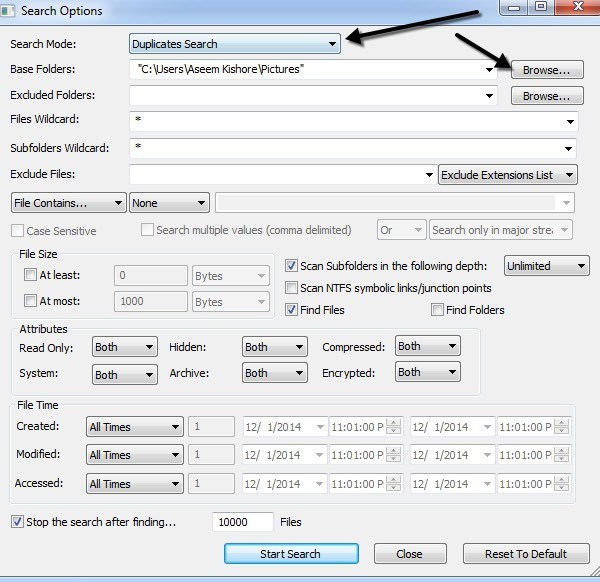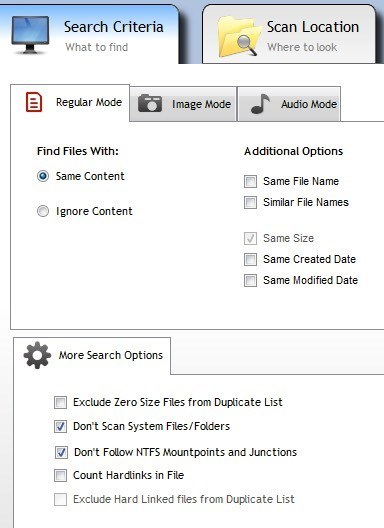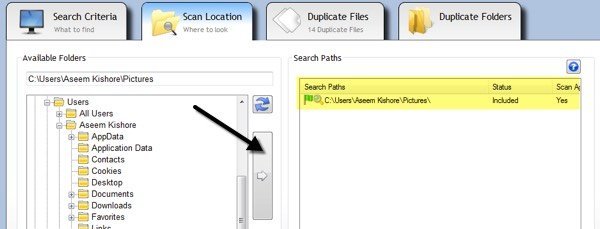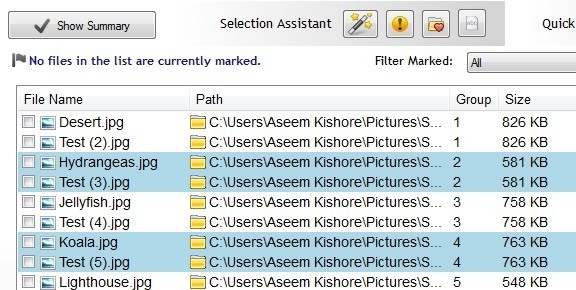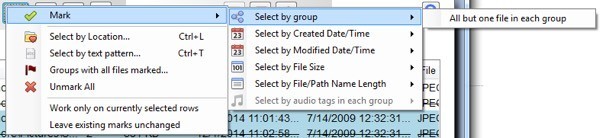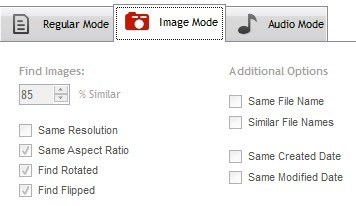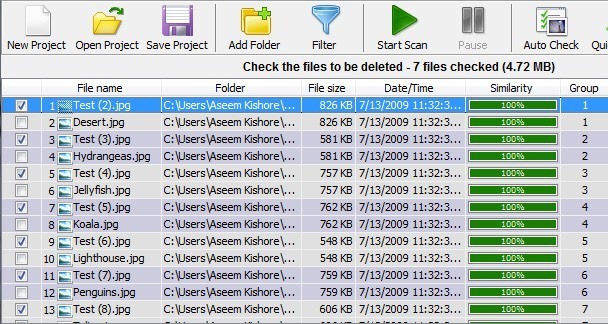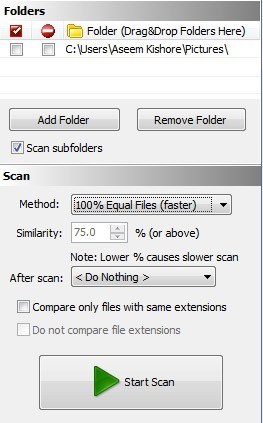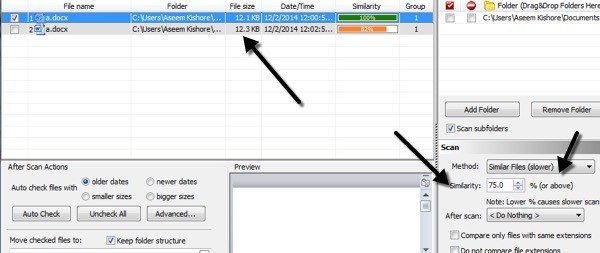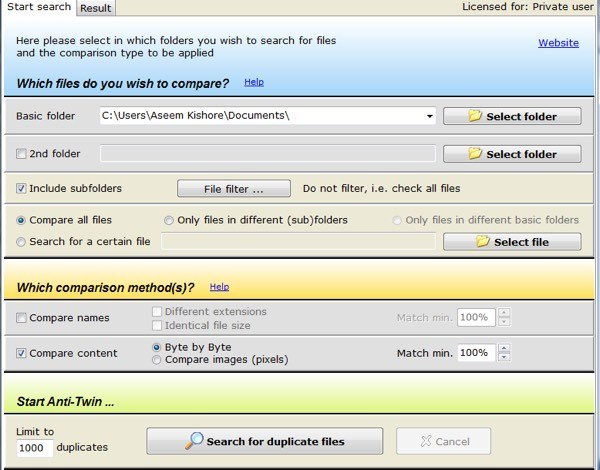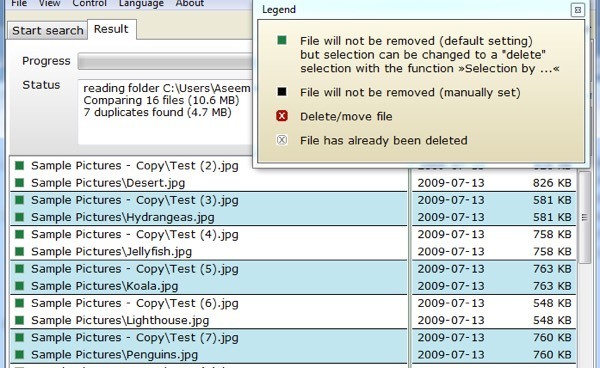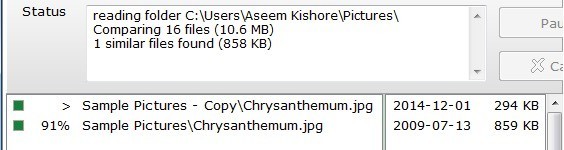Szukasz narzędzi do szybkiego i łatwego znalezienia zduplikowanych plików i zdjęć na komputerze? Niedawno zorganizowałem wszystkie dane, które mój ojciec zapisał na wielu komputerach i wielu zewnętrznych dyskach twardych w jednej bezpiecznej kopii zapasowej, ale odkryłem, że były duplikaty prawie wszystkiego. Nie było sposobu, abym spróbował ręcznie spróbować dowiedzieć się, co jest takie samo i co było duplikatem, więc poszedłem dalej i wypróbowałem kilka zduplikowanych programów wyszukiwania.
W tym artykule " Wymień te, których użyłem i pokaż krótko, jak działa program, jego skuteczność i wszelkie problemy, które napotkałem. Warto zauważyć, że nigdy nie powinieneś całkowicie ufać wynikom zduplikowanego programu wyszukiwawczego, ponieważ zawsze istnieją scenariusze, które mogą zmylić algorytmy wyszukiwania i dają fałszywe alarmy. Tak więc zawsze jeszcze raz sprawdź, zanim coś usuniesz.
Ponadto, na wszelki wypadek powinieneś zrobić kopię zapasową wszystkich danych przed rozpoczęciem tego procesu. Gdy masz pewność, że poprawne dane zostały usunięte, możesz pozbyć się oryginalnej kopii zapasowej.
NirSoft SearchMyFiles
Jeśli szukasz niektórych najbardziej przydatne narzędzia dla systemu Windows, wtedy NirSoft powinien być pierwszym miejscem, na które patrzysz. Jednym z ich narzędzi jest SearchMyFiles, czyli w zasadzie super wyszukiwarka dla lokalnych plików i folderów. Posiada mnóstwo filtrów, które umożliwiają wyszukiwanie za pomocą symboli wieloznacznych, według dat plików, zawartości plików, rozmiaru pliku, atrybutów pliku itp.
Ma również tryb wyszukiwania o nazwie Duplikaty wyszukiwania. Po pobraniu i uruchomieniu (nie trzeba instalować), po prostu kliknij menu rozwijane na samej górze i zmień wartość, aby duplikować wyszukiwanie.
Następnie wybierasz folder podstawowy, od którego chcesz rozpocząć wyszukiwanie. Jak widać, wszystko inne jest oczywiste. Jeśli szukasz tylko zduplikowanych plików i chcesz je wszystkie znaleźć, nie zmieniaj żadnych filtrów ani ustawień. Domyślnie są skonfigurowane do wyszukiwania wszystkiego. Jeśli chcesz ograniczyć typy skanowanych plików, powinieneś użyć filtrów.
Dalej i kliknij Rozpocznij wyszukiwanie, a otrzymasz wyniki w wyskakującym okienku . Próbowałem swoich testów na przykładowych zdjęciach dołączonych do Windows 7 i działało całkiem dobrze. Mimo że nazwy plików dla zdjęć były różne, wydaje się, że znajdują się duplikaty oparte tylko na rozmiarze. Jeśli mają dokładnie taki sam rozmiar, pliki są traktowane jako duplikaty. Kiedy zmieniłem rozmiar jednego ze zdjęć, nie pokazywałem ich już jako duplikatów, mimo że było to to samo zdjęcie, tylko inny rozmiar.
Ta metoda wyszukiwania jest dobra, ale nie jest idealna do zdjęć, ponieważ może się zdarzyć, gdy masz to samo zdjęcie z dwoma różnymi nazwami lub tymi samymi zdjęciami w różnych rozmiarach. Wystąpiły również problemy z dokumentami, które miały tę samą treść, a nawet o tej samej nazwie, ale miały nieco inny rozmiar i dlatego nie pojawiały się w wynikach. Byłoby miło, gdyby pokazywały pliki o tej samej nazwie, nawet jeśli mają różne rozmiary.
To naprawdę zależy od tego, jaki jest twój cel, ale wspomnę o innych programach, które szukają inaczej, na wypadek gdyby nie było to, czego szukasz.
Duplikat Cleaner
Duplicate Cleaner Free jest trochę lepsze niż narzędzie NirSoft, ponieważ ma bardziej zaawansowane opcje dla kryteriów wyszukiwania. Po pierwsze, musisz zdecydować, czy chcesz znaleźć pliki o tej samej zawartości, czy też chcesz zignorować ich zawartość. Następnie możesz również wybrać opcje takie jak ta sama nazwa pliku, podobne nazwy plików i ten sam rozmiar.
Za pomocą tych kryteriów możesz wykonywać bardziej skomplikowane wyszukiwania duplikatów, np. Wyszukiwać wszystkie pliki o tej samej nazwie, ale niekoniecznie taki sam rozmiar i wyszukiwanie wszystkich plików o tej samej treści, ale niekoniecznie o tej samej nazwie.
Po wybraniu kryteriów wyszukiwania następnie musisz dodać lokalizacje wyszukiwania. Przejdź do folderu, a następnie kliknij mały przycisk strzałki, aby przenieść ten folder do strony Ścieżki wyszukiwania.
Po zakończeniu kliknij przycisk Skanuj teraz u góry, a wyniki zostaną wyświetlone w sekcjach Powiel plikilub Duplikuj foldery.
Aby pozbyć się plików, musisz kliknąć małą ikonę różdżki obok Asystent wyboru, kliknąć >Zaznacz, a następnie Wybierz według grupy, a następnie wybierz Wszystkie oprócz jednego pliku w każdej grupie.
Zaznacza wszystkie pliki w grupie duplikatów oprócz jednego. Aby usunąć duplikaty, musisz kliknąć okrągłą ikonę Usuwanie plikuu góry. Możesz także oznaczać pliki z różnymi kryteriami, ale jest to najprostszy sposób na pozbycie się duplikatów.
Być może zauważyłeś także Tryb obrazui Dźwięk Trybw kryteriach wyszukiwania i oba działają bardzo dobrze, ale nie wszystkie funkcje są bezpłatne. Opcja trybu obrazu jest najlepsza, ale wymaga zakupu wersji Pro za 30 USD. Gorąco polecałbym Pro każdemu, kto naprawdę ma do czynienia z mnóstwem duplikatów, w tym zdjęciami i plikami audio, ponieważ użyłem go i zaoszczędził mi wiele czasu, którego bezpłatna wersja nie mogła osiągnąć.
W trybie obrazu można znaleźć podobne obrazy, nawet jeśli mają one inną rozdzielczość lub zostały obrócone lub przewrócone. Tryb audio umożliwia wyszukiwanie duplikatów utworów według metadanych za darmo, ale jeśli chcesz porównać rzeczywiste dane audio, musisz kupić wersję Pro.
Szybkie wyszukiwanie duplikatów
Jeśli szukasz tylko dokładnych duplikatów, to Szybki Duplikat Wyszukiwarka plików to dobry wybór. Darmowa wersja pozwoli ci znaleźć nieograniczone dokładne duplikaty, ale tylko 10 grup podobnych plików. Funkcja podobnych plików jest bardzo przydatna, ponieważ pomaga znaleźć dokumenty, takie jak dokumenty Word, które są dokładnie takie same pod względem treści, ale z jakiegoś powodu mają różne rozmiary i inne niewielkie odmiany.
Jednak ta funkcja wraz z kilkoma innymi funkcjami, takimi jak filtry i możliwość usuwania duplikatów plików, spowodują zwrot 40 USD, co jest zbyt wysokie dla programu, który znajduje duplikaty. Jednak bezpłatna wersja dobrze odnajduje dokładne duplikaty.
Po prostu kliknij Dodaj folderu góry, aby wybrać foldery, które chcesz wyszukać, a następnie wybierz wyszukiwanie i kliknij przycisk Rozpocznij skanowanie. Domyślnie bezpłatna wersja daje nieograniczone wyniki dla 100% równych plików, co oznacza, że muszą mieć dokładny rozmiar.
Jeszcze raz, ten program nie pokaże mi dwóch plików Worda, które miały tę samą nazwę i miały tę samą zawartość, ponieważ miały nieco inny rozmiar. Kiedy wybrałem opcję Podobne plikii ustawiłem wartość Podobieństwona 75%, to pokazywałem je poprawnie. Jednak pokaże Ci tylko 10 grup podobnych plików w darmowej wersji, co jest dość denerwujące.
Ogólnie to jest dobre program, ale przydatne tylko w przypadku dokładnych duplikatów. Działa najlepiej z wieloma kopiami zdjęć, filmów lub plików audio i nie tak dobrze z dokumentami.
Anti-Twin
Ma zabawne imię, ale Anti-Twin to kolejny dobry duplikat wyszukiwarki, który ma przejrzysty interfejs i nie próbuje bombardować Cię reklamami. Podobnie jak w przypadku większości innych programów wspomnianych powyżej, nie jest on w stanie wychwycić wszystkich duplikatów dokumentów, chyba że wyszukasz identyczną nazwę pliku. Zwykle z dokumentami rzadko zdarza się, że masz duplikaty o innej nazwie, więc te programy nadal będą działać dla większości ludzi.
In Anti-Twin, musisz wybrać jeden lub dwa "bazowe" foldery, a następnie kilka opcji. Jeśli masz dwa foldery w folderze głównym, możesz po prostu wybrać folder najwyższego poziomu jako folder podstawowy, a następnie zaznaczyć pole Dołącz podfoldery. Aby porównać, wybierz Tylko pliki w różnych podfolderach.
Jeśli masz dwa foldery znajdujące się w zupełnie innych lokalizacjach, wybierz jeden folder podstawowy, a następnie sprawdź folder 2.i wybierz drugi folder jako inny folder podstawowy. Następnie należy zaznaczyć pole Tylko pliki w różnych folderach podstawowych. Możesz także wybrać opcję Porównaj wszystkie pliki, aby porównać wszystkie elementy w folderach bazowych i / lub podfolderach.
W przypadku Metody porównaniamożesz: Porównaj nazwy lub Porównaj zawartość lub porównaj oba. Zwróć uwagę, że jeśli zaznaczysz oba pola, porównanie będzie poprzedzać operację ORAZ, co oznacza, że oba kryteria będą musiały być zgodne, aby pokazać je jako duplikaty.
Kliknij przycisk Wyszukaj duplikaty plików, aby przejść do następnego ekranu, na którym możesz zobaczyć wyniki. To, co naprawdę podoba mi się w tym programie, to możliwość porównywania obrazów (pikseli) podczas wyszukiwania duplikatów zdjęć. Zasadniczo, jeśli masz dwa obrazy, które są takie same, ale jeden ma niższą rozdzielczość, kliknij Porównaj zawartość, a następnie kliknij Porównaj obrazy (piksele)Przycisk radiowy. Zmniejsz procent do 95% mniej, a następnie przeprowadź wyszukiwanie.
Jak widać, miałem dwa pliki o tej samej nazwie, ale różne rozmiary ze względu na rozdzielczość. Po zmniejszeniu procentu dopasowania zobaczysz nowe pole wyboru o nazwie i nc. 100%, które zasadniczo pokaże Ci zdjęcia, które również są dokładnymi duplikatami. W przeciwnym razie zobaczysz tylko te, które są podobne, ale niekoniecznie dokładne.
Masz cztery programy, które mają różne zalety i wady, ale wykonuj zadanie. Istnieje mnóstwo innych programów do usuwania duplikatów, ale wiele z nich ma reklamy lub są dostarczane w pakiecie z oprogramowaniem typu junkware. Jeśli masz jakieś pytania lub problemy, opublikuj komentarz. Ciesz się!